
Читайте также:
|
Цель работы:
Используя средства и методологию IDEF0, построить функциональную модель бизнес-процесса автоматизированного рабочего места (АРМа) сотрудника отдела или предприятия (в соответствии с темой проекта индивидуального задания).
Теоретические сведения:
Начальным этапом анализа АРМ является изучение, анализ и моделирование деятельности заказчика для возможного улучшения и оптимальных методов работы, которые и будут реализованы в создаваемом приложении.
С помощью методологии IDEF0 можно провести систематический анализ бизнеса, сосредоточившись на регулярно решаемых задачах (функциях). IDEF0 предполагает описание существующих бизнес-процессов предприятия (построение модели AS-IS, как есть), анализ, выявление недостатков уже существующих бизнес-процессов и построение модели TO-BE (как должно быть). Модель TO-BE должна использоваться при построении автоматизированной системы.
Модель может содержать четыре типа диаграмм:
1. контекстную диаграмму – т.е. самое общее описание АРМ и его взаимодействия с внешней средой;
2. диаграммы декомпозиции – разбиение АРМ на крупные модули и их взаимодействие между собой;
3. диаграммы дерева узлов – иерархическая зависимость бизнес-процессов;
4. диаграммы только для экспозиции (For Exposition Only, FEO) – иллюстрация отдельных фрагментов модели для демонстрации альтернативных вариантов.
Построение модели начинается с описания функциональности моделируемой системы в целом (контекстная диаграмма). Взаимодействие с окружающим миром описывается в терминах входа, выхода, управления и механизмов.
В контекст также входит описание цели моделирования, области и точки зрения, в качестве которой отражается позиция лица или объекта, ответственного за работу моделируемой системы.
После описания контекста проводится функциональная декомпозиция - система разбивается на подсистемы, каждая из которых описывается в том же синтаксисе, что и предыдущая. Далее подсистема разбивается на более мелкие подсистемы и так до достижения нужного уровня подробности. В результате каждая подсистема модели изображается на отдельной диаграмме декомпозиции.
После каждого сеанса декомпозиции проводятся сеансы экспертизы - эксперты указывают на соответствие реальных бизнес-процессов созданным диаграммам. В результате получается полностью адекватная системе модель, которая позволяет наглядно представить существующие недостатки, перенаправить и усовершенствовать бизнес–процессы, провести анализ стоимости производства, а также послужить основой для создания информационной системы.
Диаграмма дерева узлов показывает иерархическую зависимость бизнес-процессов, но не взаимосвязи между ними.
Диаграммы для экспозиции (FEO) строятся для иллюстрации отдельных фрагментов модели, для иллюстрации альтернативной точки зрения, либо для специальных целей.
Для графического изображения диаграмм используются следующие элементы:
1. Работа (Activity) изображается прямоугольником. Каждый процесс изображает какую-либо функцию или задачу и именуется глаголом или глагольной фразой, обозначающей действие, например «Поступление материалов», «Обслуживание клиента» и т.д.
2. Стрелки помечаются существительным и обозначают объекты или информацию, связывающую работы между собой и с внешним миром.
3. Стрелки сверху Управление (Control) - правила, стратегии, процедуры или стандарты, которыми руководствуется работа. Управление влияет на работу, но не преобразуется работой. Каждая работа на диаграмме должна иметь хотя бы одну стрелку Управления.
4. Стрелки слева Вход (Input) - материал или информация, которые используются или преобразуется работой для получения результата (выхода). Допускается, что работа может не иметь ни одной стрелки входа. Зачастую сложно определить, являются ли данные входом или управлением. В этом случае подсказкой может служить то, перерабатываются (изменяются) ли данные в процессе работы или нет. Если изменяются, то скорее всего это вход, если нет - управление.
5. Стрелки справа Выход (Output) - материал или информация, которые производятся работой. Работа без результата не имеет смысла и не должна моделироваться.
6. Стрелки снизу Механизм (Mechanism) - ресурсы, которые выполняют работу, например, персонал предприятия, станки, устройства и т.д. По усмотрению аналитика стрелки механизма могут не изображаться в модели.
7. Стрелки могут разветвляться и сливаться, тем самым образуя иерархию данных.
8. При декомпозиции системы все стрелки, входящие или исходящие из верхнего уровня должны быть перенесены на диаграмму нижнего уровня и использованы при ее построении. При этом запрещены всякие новые стрелки, кроме специальных, так называемых "туннельных" стрелок.
Методические указания:
1. Создайте новый файл модели бизнес-процесса, используя пункт меню File/New. При создании новой модели возникает диалоговое окно, в котором следует указать, будет ли создана модель заново, или она будет открыта из файла, задать имя модели и выбрать методологию, в которой будет построена модель (Рис.1).

Рис.1. Диалог создания модели
2. Определите контекст модели (субъект моделирования, цели и точки зрения на модель), используя пункт меню Editor/Model Definition. В появившемся диалоговом окне необходимо внести данные о модели.
· Project Name - название проекта;
· Model Name - название модели;
· Model Definition - описание модели;
· Model Viewpoint - точка зрения (cодержит информацию об эксперте, точка зрения которого рассматривается как основная при построении модели);
· Model Status - статус модели;
· Purpose - цель моделирования;
· Source - источники информации, используемой при моделировании;
· Creation and Revision Dates - дата создания и последнего изменения модели;
· Author Name and Initials - фамилия и инициалы автора модели.
3. При создании новой модели создайте контекстную диаграмму, изображающую систему в целом (Рис.2).
Пункты контекстного меню
Name Editor,
Font Editor,
Color Editor - вызывают соответствующие диалоги для внесения имени объекта, установки шрифта (в том числе его размера и стиля) и цвета объекта.
Стрелки на контекстной диаграмме служат для описания взаимодействия системы с окружающим миром. Они могут начинаться у границы диаграммы и заканчиваться у работы, или наоборот. Такие стрелки называются граничными. Для внесения граничной стрелки входа следует:
• щелкнуть по кнопке с символом  в палитре инструментов, перенести курсор к левой стороне экрана, пока не появится начальная штриховая полоска;
в палитре инструментов, перенести курсор к левой стороне экрана, пока не появится начальная штриховая полоска;
• щелкнуть один раз по полоске (откуда выходит стрелка) и еще раз в левой части работы со стороны входа (где заканчивается стрелка);
• щелкнуть правой кнопкой мыши на линии стрелки, во всплывающем меню выбрать Name Editor и задать имя стрелки.
Стрелки управления, выхода, механизма изображаются аналогично. Для рисования стрелки выхода, например, следует щелкнуть по кнопке с символом  в палитре инструментов, щелкнуть в правой части работы со стороны выхода (где начинается стрелка), перенести курсор к правой стороне экрана, пока не появится начальная штриховая полоска, и щелкнуть один раз по штриховой полоске.
в палитре инструментов, щелкнуть в правой части работы со стороны выхода (где начинается стрелка), перенести курсор к правой стороне экрана, пока не появится начальная штриховая полоска, и щелкнуть один раз по штриховой полоске.
Для удаления стрелки необходимо выделить ее в режиме кнопки  , затем выделить двойным щелчком мыши и нажать клавишу Delete.
, затем выделить двойным щелчком мыши и нажать клавишу Delete.
Для установки надписи к стрелке в режиме кнопки  необходимо вызвать контекстное меню и в режиме Name Editor задать название стрелки, привязка подписи к стрелке задается функцией Sguiggle контекстного меню.
необходимо вызвать контекстное меню и в режиме Name Editor задать название стрелки, привязка подписи к стрелке задается функцией Sguiggle контекстного меню.

Рис.2. Контекстная диаграмма модели
4. Постройте диаграмму декомпозиции (Рис.3.), щелкнув по кнопке 
на палитре инструментов. Возникает диалог Activity Box Count, в котором следует указать методологию IDEF0 новой диаграммы и количество работ в ней. Допустимый интервал числа работ 2-8. Для обеспечения наглядности и лучшего понимания моделируемых процессов рекомендуется использовать от трех до шести блоков на одной диаграмме. Если оказывается, что количество работ недостаточно, то работу можно добавить в диаграмму, щелкнув сначала по кнопке  на палитре инструментов, а затем по свободному месту на диаграмме. Работы на диаграммах декомпозиции обычно располагаются по диагонали от левого верхнего угла к правому нижнему. Такой порядок называется порядком доминирования. Согласно этому принципу расположения в левом верхнем углу располагается самая важная работа или работа, выполняемая по времени первой. Далее вправо вниз располагаются менее важные или выполняемые позже работы. Такое расположение облегчает чтение диаграмм, кроме того, на нем основывается понятие взаимосвязей работ.
на палитре инструментов, а затем по свободному месту на диаграмме. Работы на диаграммах декомпозиции обычно располагаются по диагонали от левого верхнего угла к правому нижнему. Такой порядок называется порядком доминирования. Согласно этому принципу расположения в левом верхнем углу располагается самая важная работа или работа, выполняемая по времени первой. Далее вправо вниз располагаются менее важные или выполняемые позже работы. Такое расположение облегчает чтение диаграмм, кроме того, на нем основывается понятие взаимосвязей работ.

Рис.3. Пример диаграммы декомпозиции модели
Каждая из работ на диаграмме декомпозиции может быть в свою очередь декомпозирована. На диаграмме декомпозиции работы нумеруются автоматически слева направо. Номер работы показывается в правом нижнем углу. В левом верхнем углу изображается небольшая диагональная черта, которая показывает, что данная работа не была декомпозирована.
При декомпозиции работы входящие в нее и исходящие из нее стрелки автоматически появляются на диаграмме декомпозиции (миграция стрелок), но при этом не касаются работ. Такие стрелки называются несвязанными и воспринимаются в BPwin как синтаксическая ошибка. Для связывания стрелок входа, управления или механизма необходимо перейти в режим рисования стрелок  , щелкнуть по наконечнику стрелки и щелкнуть по соответствующему сегменту работы. Для связывания стрелки выхода необходимо перейти в режим рисования стрелок, щелкнуть по сегменту выхода работы и затем по стрелке.
, щелкнуть по наконечнику стрелки и щелкнуть по соответствующему сегменту работы. Для связывания стрелки выхода необходимо перейти в режим рисования стрелок, щелкнуть по сегменту выхода работы и затем по стрелке.
Для связи работ между собой используются внутренние стрелки, т. ё. стрелки, которые не касаются границы диаграммы, начинаются у одной и кончаются у другой работы. Для рисования внутренней стрелки необходимо в режиме рисования стрелок щелкнуть по сегменту (например, выхода) одной работы и затем по сегменту (например, входа) другой.
Различают пять типов связей работ:
1. связь по входу - стрелка выхода вышестоящей работы направляется на вход нижестоящей;
2. связь по управлению - выход вышестоящей работы направляется на управление нижестоящей;
3. обратная связь по входу - выход нижестоящей работы направляется на вход вышестоящей;
4. обратная связь по управлению - выход нижестоящей работы направляется на управление вышестоящей;
5. связь выход-механизм - выход одной работы направляется на механизм другой.
Стрелки могут разветвляться и сливаться. Для разветвления стрелки нужно в режиме редактирования стрелки щелкнуть по фрагменту стрелки и по соответствующему сегменту работы. Для слияния двух стрелок выхода нужно в режиме редактирования стрелки сначала щелкнуть по сегменту выхода работы, а затем по соответствующему фрагменту стрелки. Существуют определенные правила именования разветвляющихся и сливающихся стрелок. Если стрелка именована до разветвления, а после разветвления ни одна из ветвей не именована, то подразумевается, что каждая ветвь моделирует те же данные или объекты, что и ветвь до разветвления. Правила именования сливающихся стрелок полностью аналогичны - ошибкой будет считаться стрелка, которая после слияния не именована, а до слияния не именована какая-либо из ее ветвей.
Вновь внесенные граничные стрелки на диаграмме декомпозиции нижнего уровня изображаются в квадратных скобках и автоматически не появляются на диаграмме верхнего уровня. Для их "перетаскивания" наверх нужно сначала выбрать кнопку  на палитре инструментов и щелкнуть по квадратным скобкам граничной стрелки. Появляется диалог Border Arrow Editor. Если щелкнуть по кнопке Resolve Border Arrow, стрелка мигрирует на диаграмму верхнего уровня, если по кнопке Change To Tunnel - стрелка будет затоннелирована и не попадет на другую диаграмму. Тоннельная стрелка изображается с круглыми скобками на конце.
на палитре инструментов и щелкнуть по квадратным скобкам граничной стрелки. Появляется диалог Border Arrow Editor. Если щелкнуть по кнопке Resolve Border Arrow, стрелка мигрирует на диаграмму верхнего уровня, если по кнопке Change To Tunnel - стрелка будет затоннелирована и не попадет на другую диаграмму. Тоннельная стрелка изображается с круглыми скобками на конце.
5. Создайте диаграмму дерева, выбрав в меню пункт Insert/Node Tree. Возникает диалог формирования диаграммы дерева узлов Node Tree Definition (Рис.4). В диалоге Node Tree Definition следует указать глубину дерева - Number of Levels (по умолчанию 3) и корень дерева (по умолчанию - родительская работа текущей диаграммы).
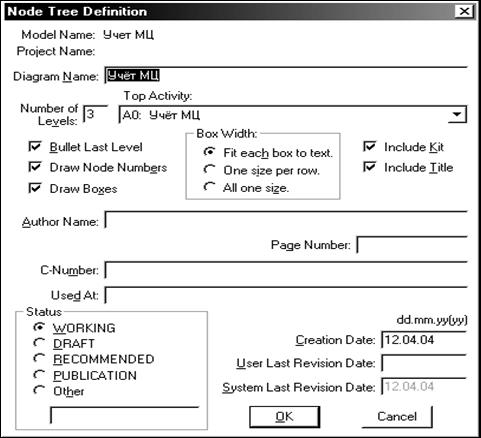
Рис.4. Диалог формирования диаграммы дерева узлов
Диаграмма дерева узлов (Рис.5.) показывает иерархию работ в модели и позволяет рассмотреть всю модель целиком, но не показывает взаимосвязи между работами. Процесс создания модели работ является итерационным, следовательно, работы могут менять свое расположение в дереве узлов многократно. Чтобы не запутаться и проверить способ декомпозиции, следует после каждого изменения создавать диаграмму дерева узлов.

Рис.5. Диаграмма дерева узлов
Контрольные вопросы
1. Как задать иерархию работ?
2. Определите понятие декомпозиции работ
3. Дайте определение видам стрелок – граничных стрелок, стрелок управления и т.д.
4. Перечислите виды связей работ
5. Какие существуют правила именования стрелок?
Дата добавления: 2015-08-27; просмотров: 357 | Нарушение авторских прав
| <== предыдущая страница | | | следующая страница ==> |
| МОДЕЛИРОВАНИЕ ЭКОНОМИЧЕСКИХ И ПРОИЗВОДСТВЕННЫХ ПРОЦЕССОВ ПРЕДПРИЯТИЙ С ИСПОЛЬЗОВАНИЕМ BPWin | | | ФУНКЦИОНАЛЬНО-СТОИМОСТНОЙ АНАЛИЗ РАБОТ |